
●本記事内 ③ページ目 の『MHWのMOD管理をVortexで行う方法』を更新しました。![]()
![]()




この記事の目次
MHW公式サイトへのリンク集
●最新の「ロードマップ」や大型タイトル「アップデート」情報の確認に非常に便利!
CAPCOM:モンスターハンターワールド:アイスボーン(Steam®版) 公式サイト
CAPCOM:モンスターハンターワールド:アイスボーン 公式サイト(PS4)
MODとは
そもそも「MOD」って何?
●MODとは「Modification」モディフィケーションの略で、翻訳では変形・変更・修飾・修正・改変というような意味ですが、「コンピューターゲーム」では主にパソコンゲーム用の改造データの事を言います。
体力維持にはコレが一番!あのニーアオートマタ2Bがスカイリムで魅惑の神スクワットを披露 【Youtube動画】
【Youtube動画】

MOD導入手順全体の概要と流れ
MODを導入する為に、各無料ソフトのインストールや海外サイトでのアカウント作成を行います。
尚、一部の導入手順は前後しても構いませんが、ご紹介する順番通りに作業を進めた方が分かりやすいと思います。
①「Nexus Mods」(ネクサスモッズ)海外サイトのアカウント登録方法(無料)
●ここでは「Nexus Mods」を利用する為にアカウント登録(無料)を行います。
それと同時に「年齢制限の解除」も行います。(※お子様はダメですよー♥笑)

②最新のサポートされる Visual C++ のダウンロードとインストール
●「Stracker’s Loader」を導入する為の事前準備として『最新のサポートされる Visual C++ 』のダウンロードとインストールを行った後、パソコンの再起動まで行います。
以下、マイクロソフトのリンク先から、最新版のダウンロードを行って下さい。
リンク① 最新のサポートされる Visual C++ のダウンロード
リンク② 最新のサポートされる Visual C++ のダウンロード
③「Stracker’s Loader」(ストラッカーズ・ローダー)の導入。
●「Nexus Mods」で登録完了後に「Nexus Mods」から「Stracker’s Loader」(ストラッカーズ・ローダー)をダウンロードします。
その後、MHWのインストールフォルダの中へ「Stracker’s Loader」ファイルのコピーを行います。
④「MHW MOD Manager」の導入
●「Nexus Mods」からダウンロードをして、インストールまで行います。
「MHW MOD Manager」は、MHWでMODを使用する際に、多数あるMODを一括管理してくれる便利なツールです。
「Nexus Mods」(ネクサスモッズ)海外サイトのアカウント登録方法(無料)
●「Nexus Mods」への登録手順を順番に解説致します。
①まずは「Nexus Mods」 https://www.nexusmods.com/
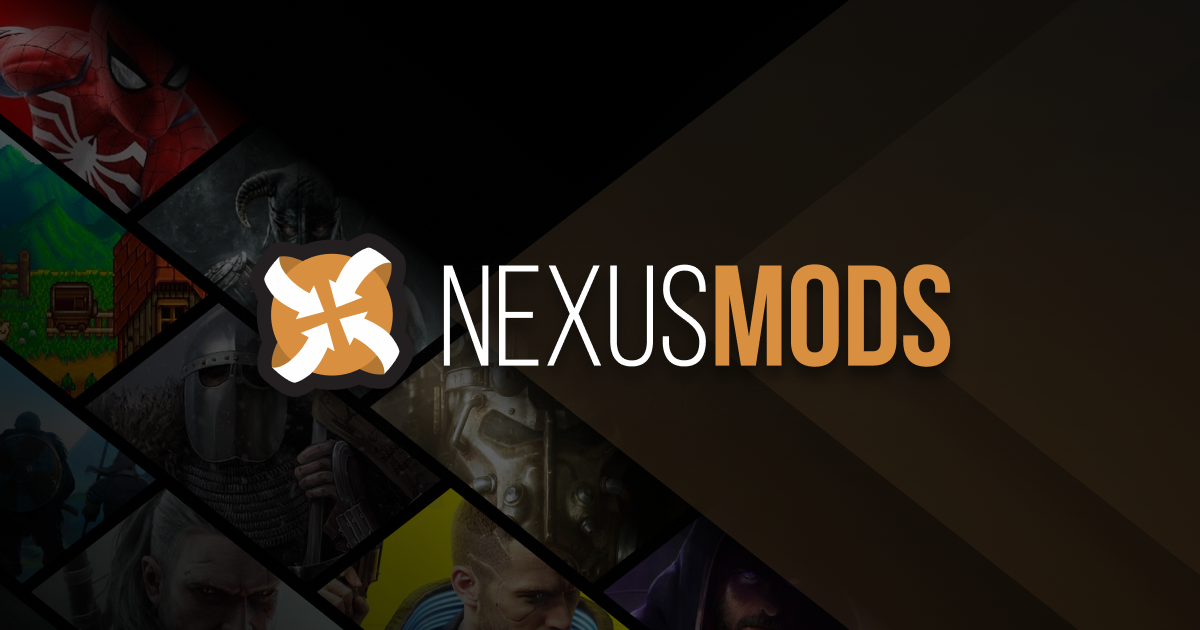
にアクセスを行って下さい。
②画面右側の「REGISTER」(登録)を押します。
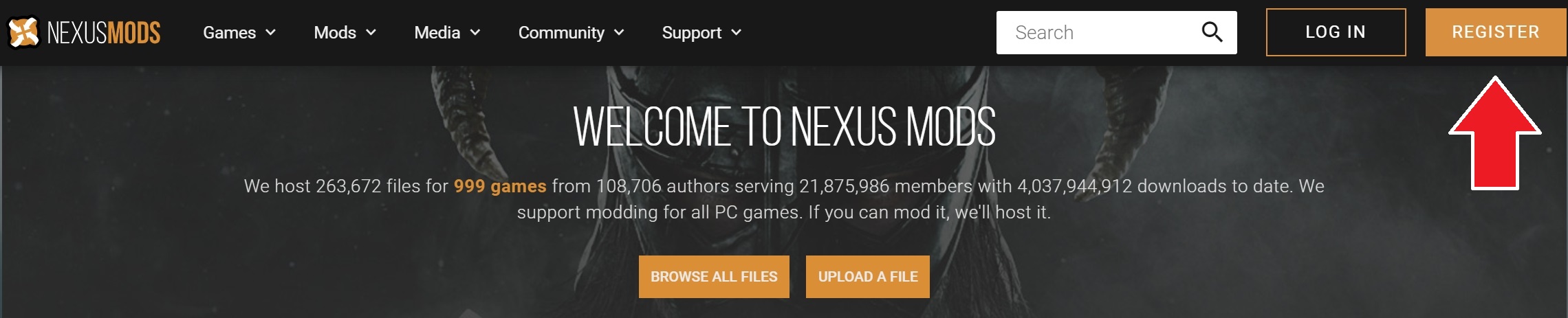
③ Email の所に、登録メールアドレスを入力して下さい。
④メールアドレスを入力して「VERYFY EMAIL」(Eメールを確認)を押し、「私はロボットではありません」に✅チェックを入れて再度「VERYFY EMAIL」を押すと送信されます。
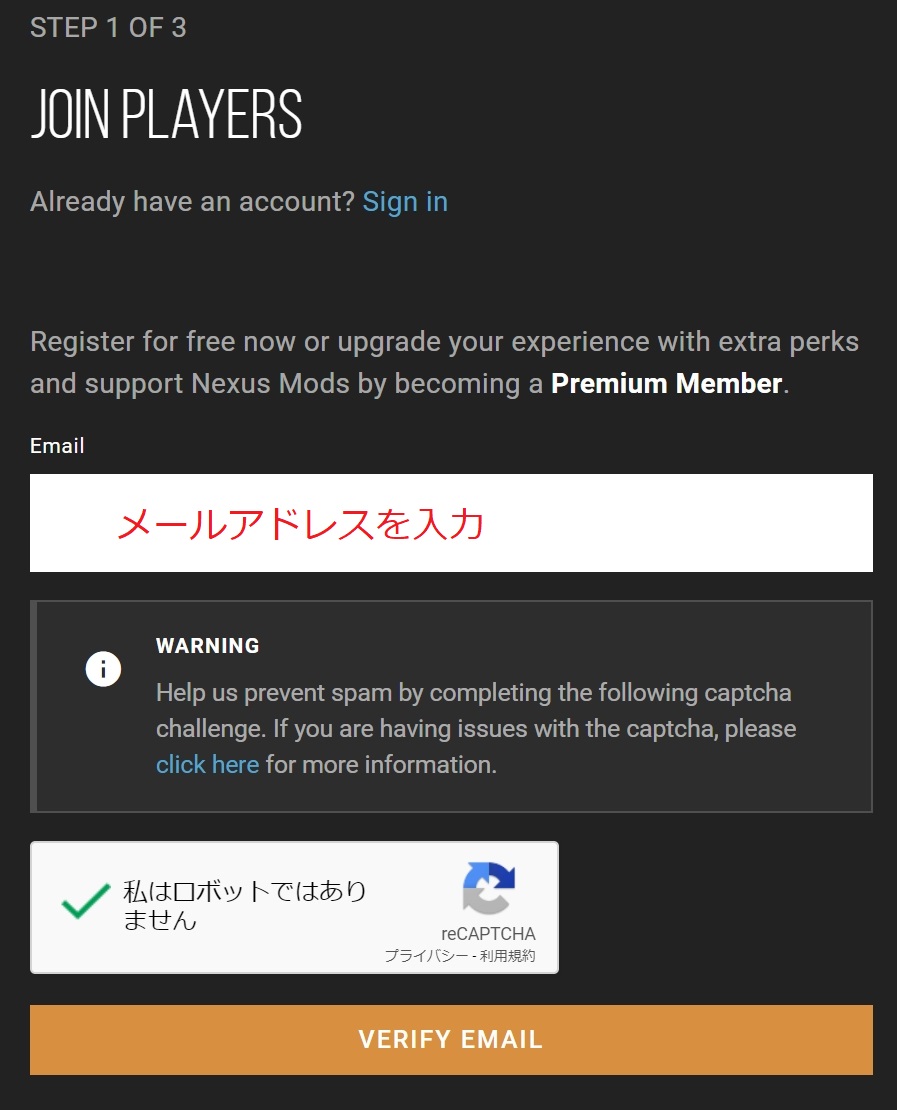
⑤以下のような4ケタの「認証番号」が書かれたメールが送られてきます。
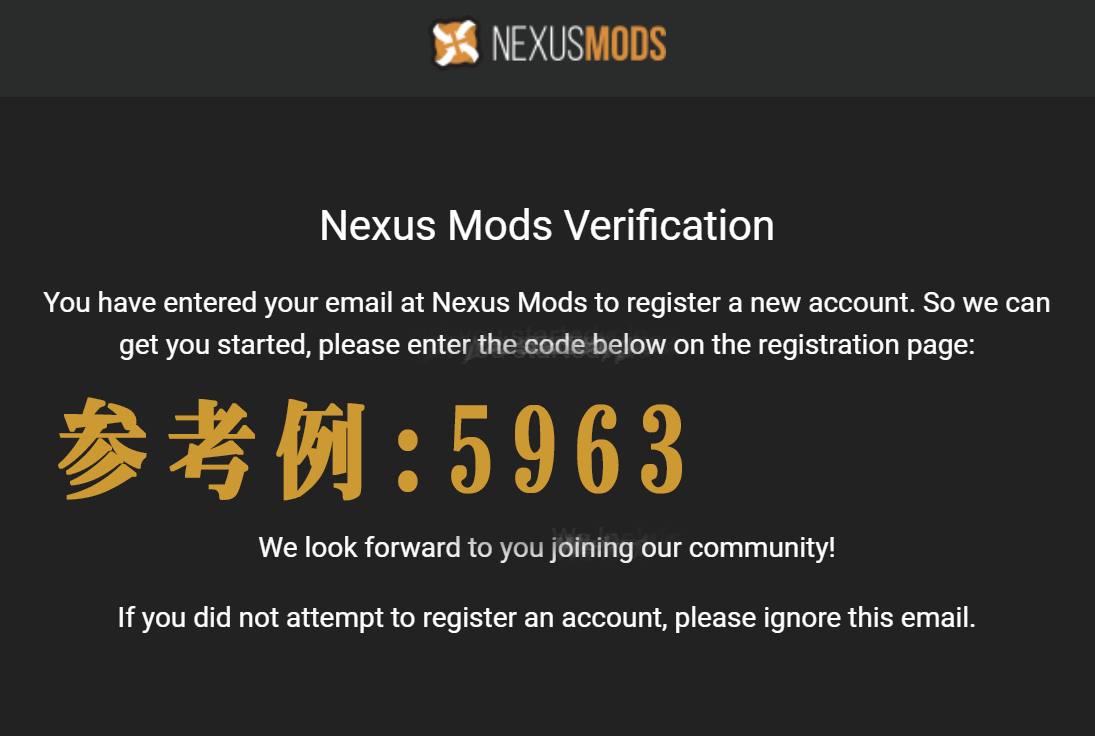
⑥送られてきたメールに記載された、4ケタの「認証番号」を入力して「VERYFY EMAIL」(Eメールを確認)を押して下さい。
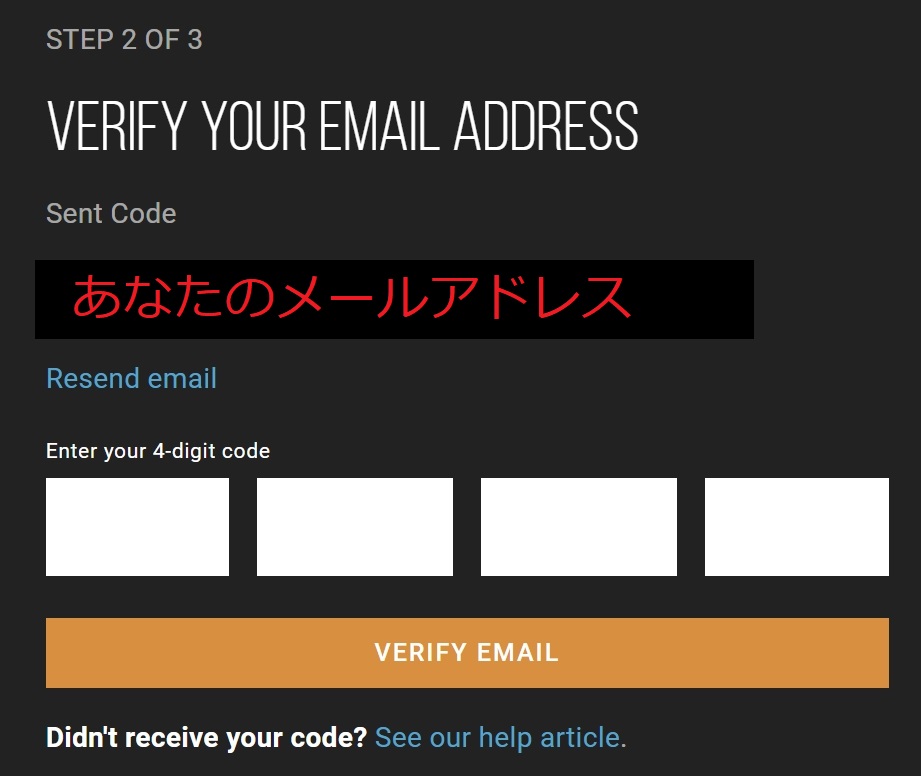
⑦ユーザー名(ユーザーネーム)と、ご自身が使用したい「パスワード」を入力して下さい。
尚「I agree to recieve news and information from Nwxus Mods by email」は『Nexus Modsからニュースや情報をメールで受け取ることに同意します』という意味です。
その下の「By siging up you agree to our Terms & Condition and Privacy Policy」はプライバシーポリシーの確認です。
『登録すると、利用規約とプライバシーポリシーに同意したことになります』と言う意味なので、コチラは内容を確認して必ず✅チェックを入れて下さい。
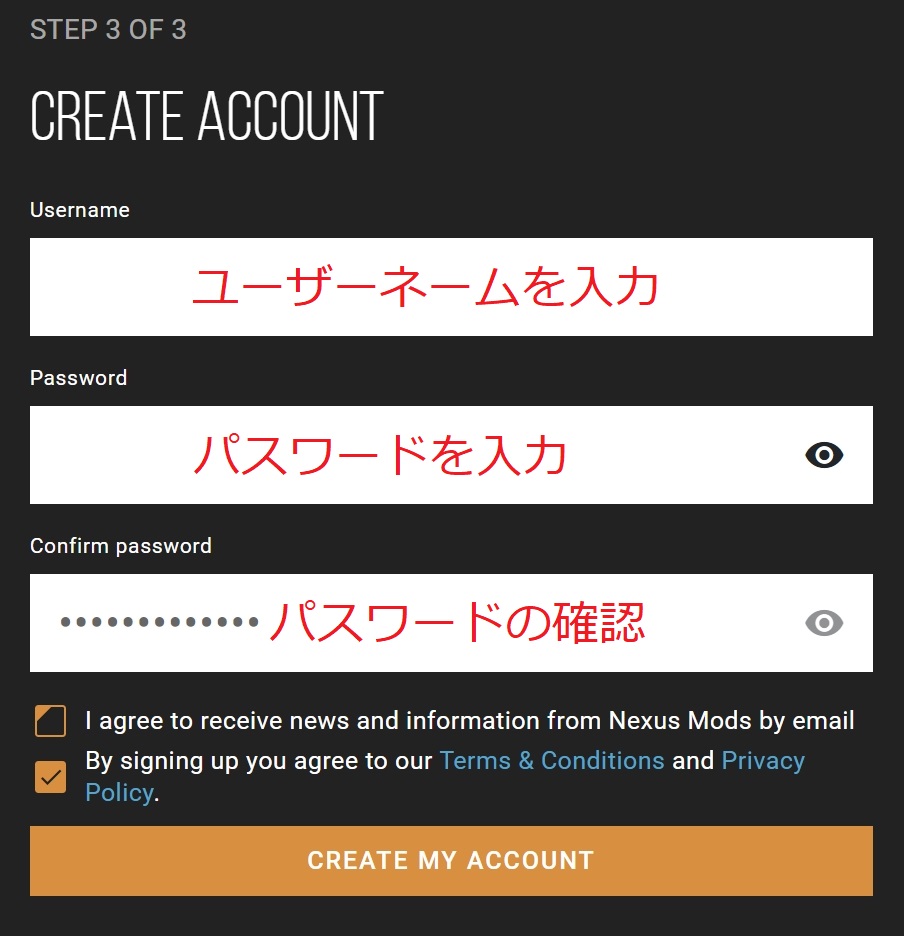
内容を確認したら「CREATE MY ACCOUNT」(アカウントの作成)を押します。
⑧下の画面のように表示されればアカウント作成は完了です。
●有料会員プラン(プレミアム)の表示もありますが、これはデータの高速ダウンロード可能やサイト内に広告が表示されない等の、メリットが有る内容となっています。
ポイント!:無料でサイトを利用する為には「GET START NOW」を押さずに、その下の小さい文字で書かれている「I’ll stick with the basic membership」(基本的なメンバーシップを使用します)を押して下さい。
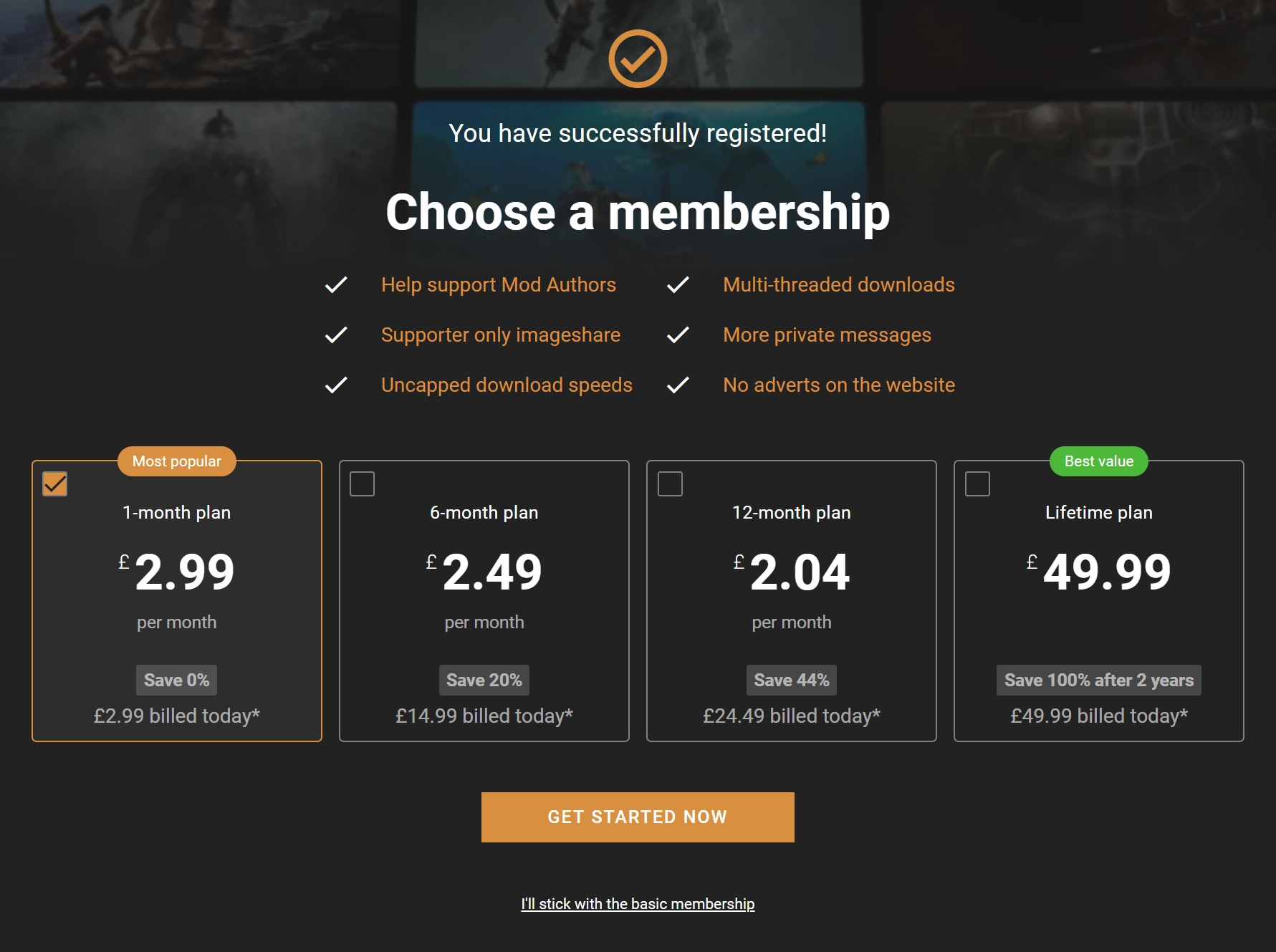
※文字が小さいので拡大画像を貼っておきます。(赤枠で囲んである方です♥)
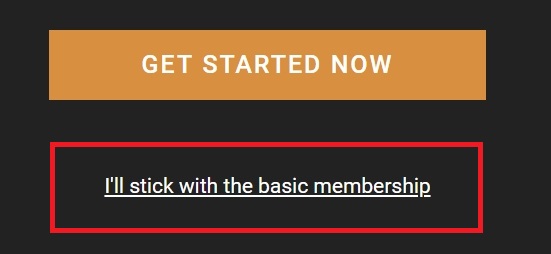
●実際のサイト内は、以下の様な感じで表示されます。
MHWの場合は、人気の高いゲームなので下の画像では既に、2段目左下から3番目に表示されています。
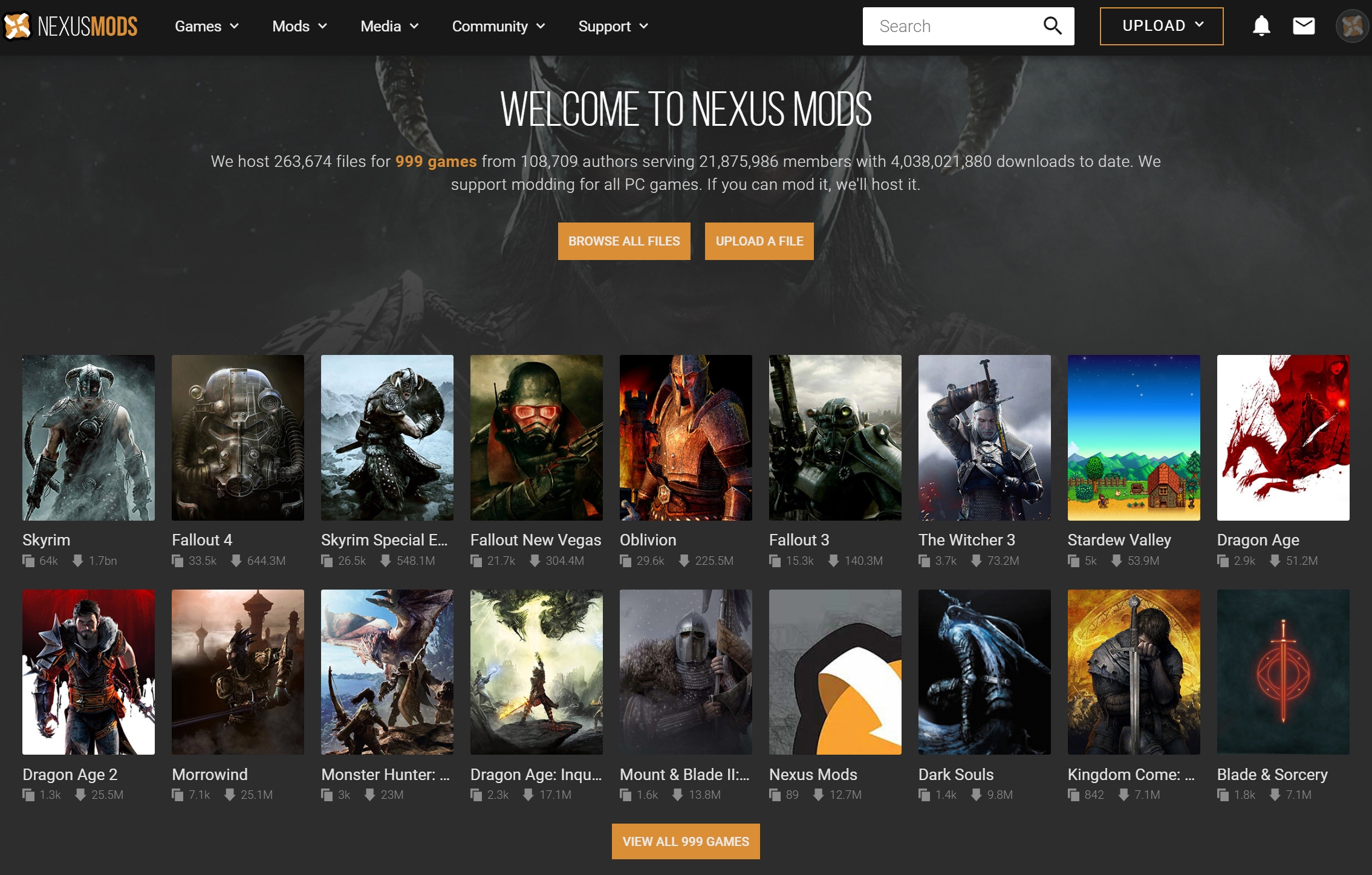
お気に入りゲームタイトルの登録方法(NEXUS MODS)
●画像横の十字ボタン [+] から「ADD TO FAVORITE」(お気に入りを追加)を押します。
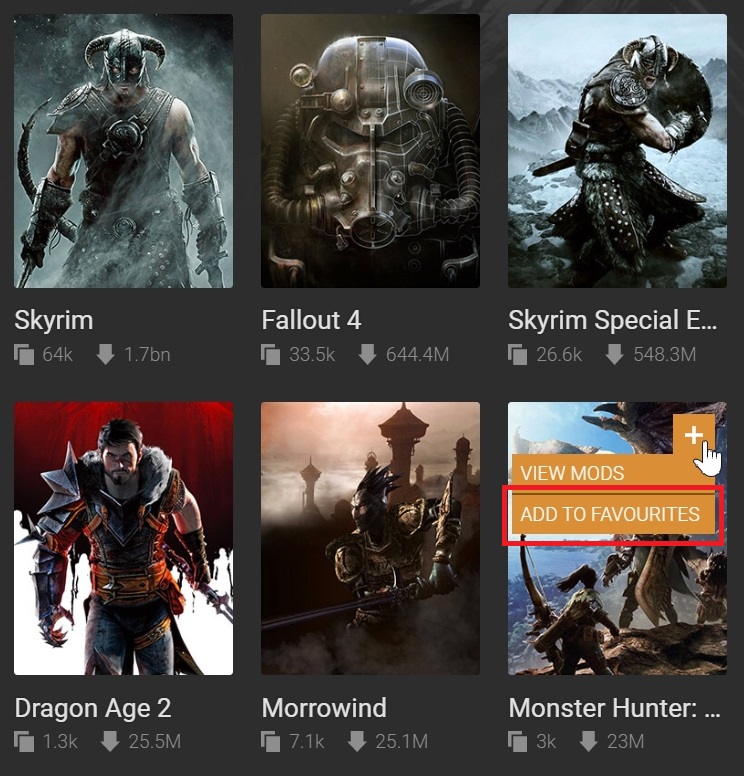
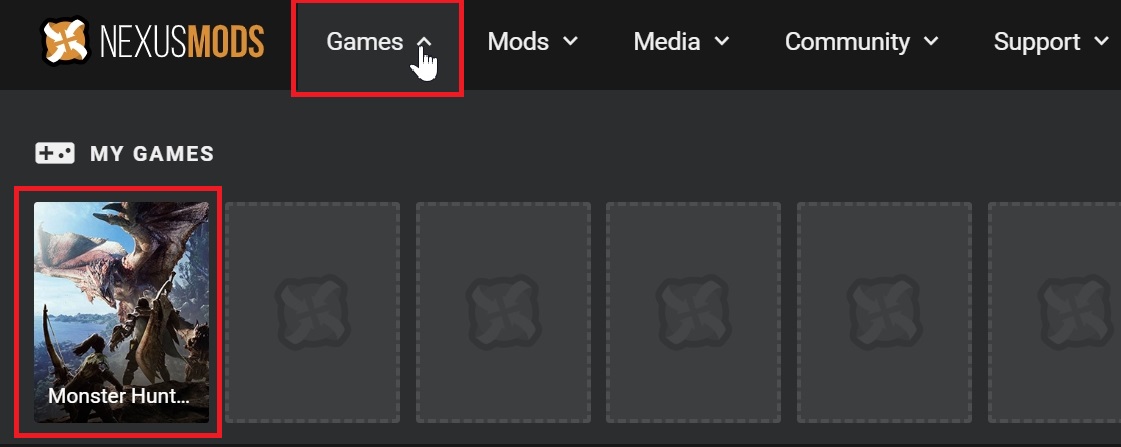
「Nexus Mods」年齢制限の解除方法
●初期設定では表示内容に「年齢制限」が有りますので設定変更を行っていきます。
①サイト内右上の、赤枠で囲った「アカウントアイコン」をクリックして下さい。

②歯車アイコン「Site preferences」(サイト設定)をクリックします。
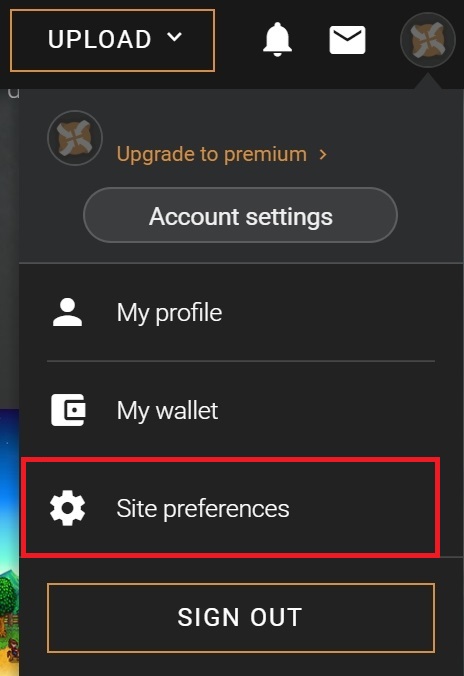
③「CONTENT BLOCKING」(コンテンツ・ブロック)タブを選択し、「Show adult content」(アダルトコンテンツを表示)を選びます。
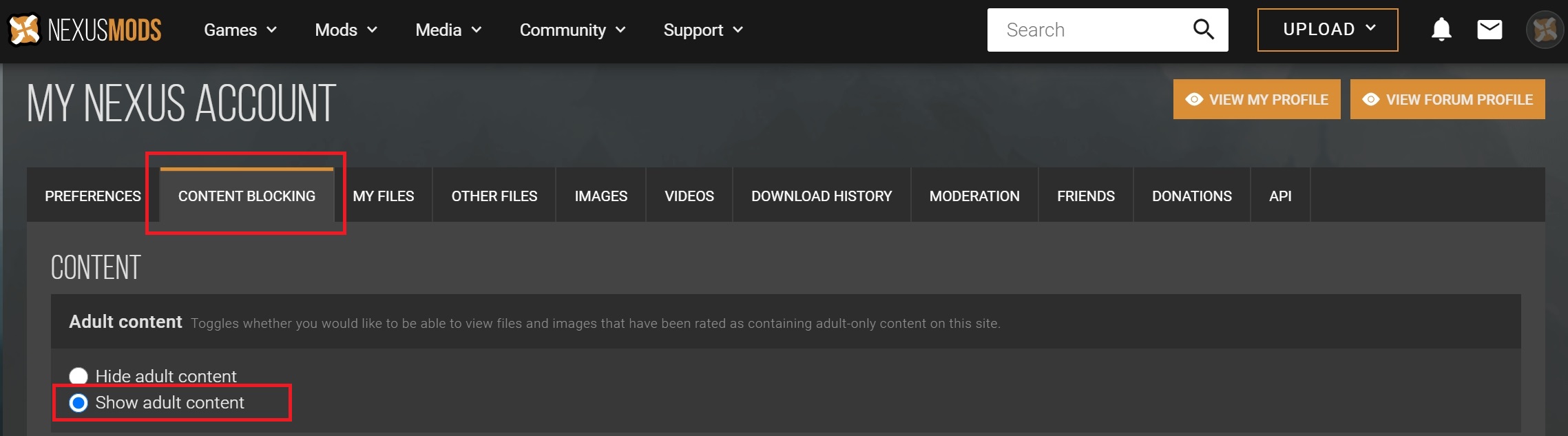
※画像が小さいので拡大画像を貼っておきます。(赤枠で囲んである所です)
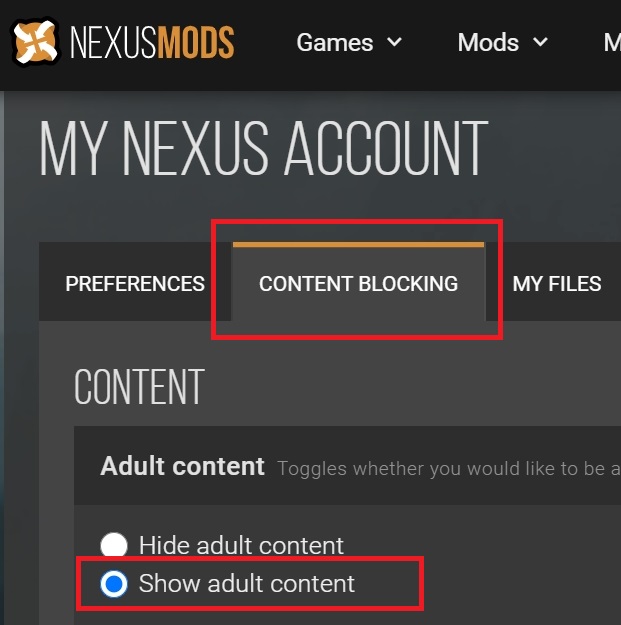
英語で書いてあるブラウザのホームページサイトの文章を日本語化して読みたい時に切替える方法
●どの国の「言語」で書かれたホームページでも同じですが、ブラウザ上で「英語」の文章を「日本語化」するのは簡単に出来ます。
注意:画像ファイル形式(jpg等)で登録されている画像の英文は日本語化されません。
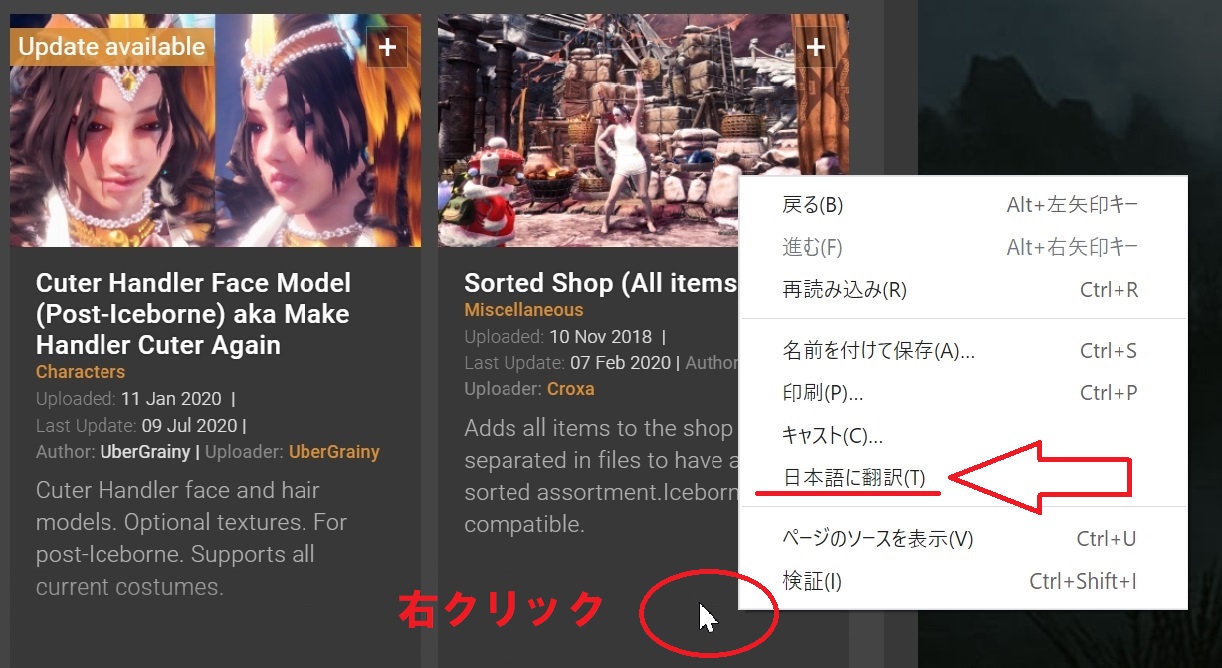
上記写真は「Google Chrome」で作業していますが、他のブラウザでも出来ると思います。
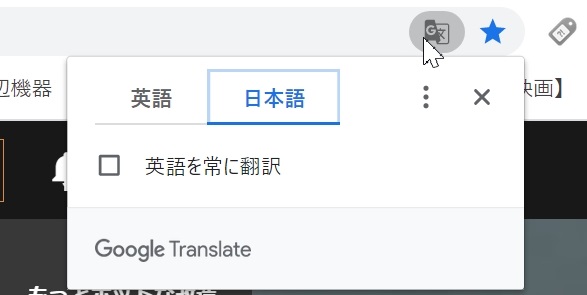

最新のサポートされる Visual C++ のダウンロードとインストール
●以下、マイクロソフトのリンク先から、最新版のダウンロードを行って下さい。
※リンク①で該当ページにアクセス出来ない場合は、リンク②をお試し下さい。
リンク① 最新のサポートされる Visual C++ のダウンロード
リンク② 最新のサポートされる Visual C++ のダウンロード
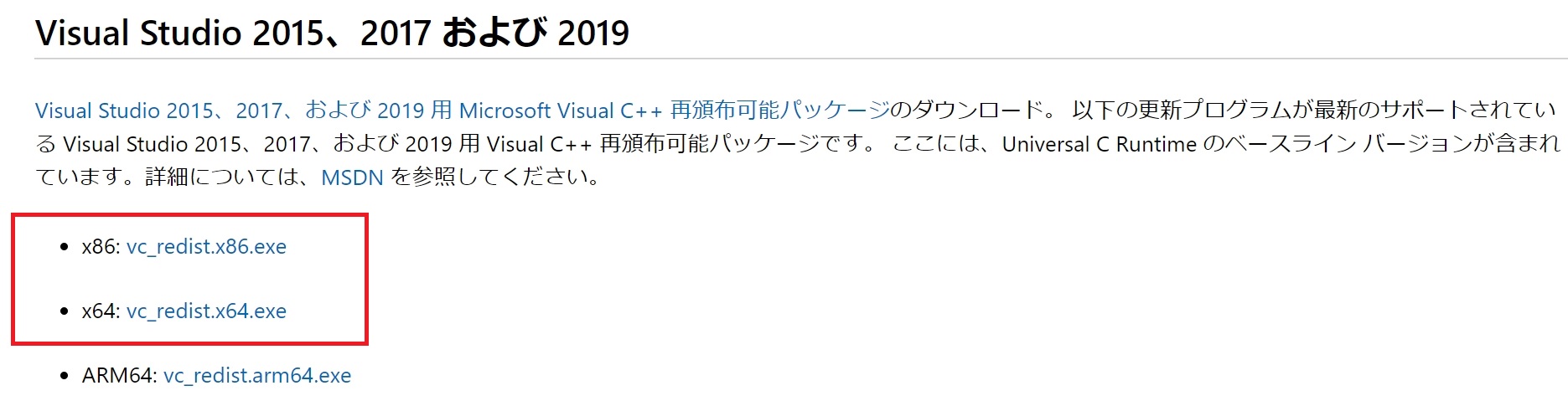
拡大画像は以下を参照
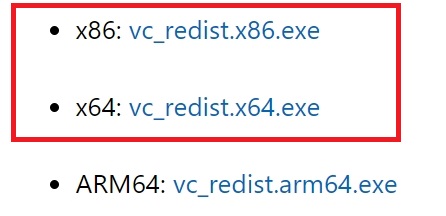
「Stracker’s Loader」(ストラッカーズ・ローダー)の導入
![]()
●以下「Nexus Mods」のリンクから「Stracker’s Loader」をダウンロードして、ファイルを解凍して下さい。
Stracker’s Loader をダウンロード
尚、ダウンロードを行う際のMOD要件に「Performance Booster and Plugin Extender」という名前のMODが記載されていますが、本記事では2ページ目の目次「MHW MOD Manager」導入の後にインストールすればOKです。
![]()
●上記英語を日本語化すると以下内容になります。
②解凍したら、中の「nativePC」フォルダを含めた4つを全て、MHWのフォルダへコピーを行います。
※2021年1月現在、ファイルの中身は「nativePC」フォルダを含めて4つ有ります。
画像と内容更新しました。
※インストール先フォルダは、STEAM画面からも確認できますので、以下に画像付で解説します。
![]()
その場合「Stracker’s Loader」の最新版に更新されたら、以前コピーしたファイルの削除を行った後に再度、最新版の「Stracker’s Loader」ファイルのコピーを行って下さい。
![]()
●「nativePC」フォルダ内の「plugins」フォルダの中に「MonsterLoader.dll」と「QuestLoader.dll」という名前のファイルが2つ入っています。
![]()
「Stracker’s Loader」をインストールして起動しない時の対処方法
※実際に私も経験したその一人。
原因の詳細は不明ですが、これで無事に起動する事が出来ました。
是非一度試してみて下さい♪



